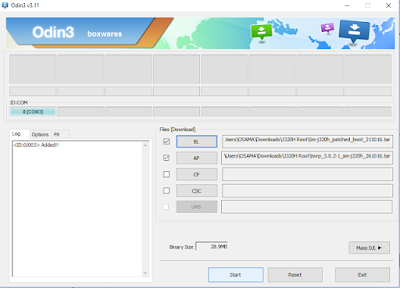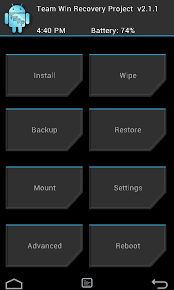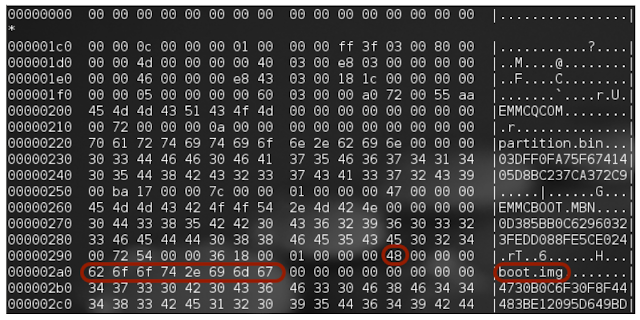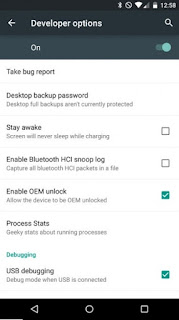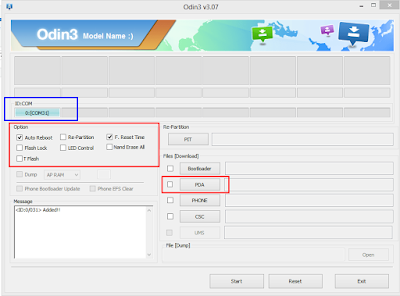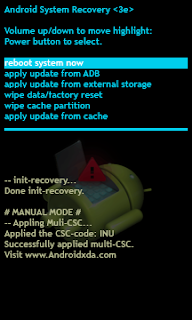ديسمبر 16، 2016
ديسمبر 14، 2016
سيتم نقل الموقع للموقع التالي www.mawdo3i.xyz
سيتم نقل الموقع للموقع التالي www.mawdo3i.xyz
ديسمبر 10، 2016
تحديث HTC M9 أندرويد نوجا
تحديث HTC M9 أندرويد نوجا
طريقة تحديث جهاز HTC M9 للإصدار نوجا Android Nougat 7.0 - 7.1, في هذا الشرح ستتمكن من تحديث جهازك بأكثر من طريقة.
يعتبر جهاز HTC M9 أحد أهم أجهزة ال HTC, توقفت شركة HTC من دعم الجهاز بالتحديثات الأخيرة ولكن أخيرا تم تحديث الجهاز من قبل الشركة بالإصدار الأخير من نظام التشغيل أندرويد النوجا Nougat 7.1.
يمكنك تحديث الجهاز عن طريق التحديث التلقائي Settings > About Phone > Software Update, ولكن للأسف أغلب أجهزة M9 تنتهي بالفشل, فإذا كان جهازك يرفض التحديث الهوائي قم بتجربة الطريقة التالية.
ملاحظات قم بقرائتها قبل أي عملية برمجية:
يفضل إستخدام وصلة USB الأصلية المرفقة مع الجهاز.
تأكد من أن شحن الهاتف يزيد عن 60 بالمئة.
تأكد من وجود 2GB مساحة فارغة من ذاكرة الجهاز.
هذه العملية ستؤدي لحذف كافة ملفاتك الشخصية, قم بعمل نسخة احتياطية قبل التحديث.
لا يتحمل موقع موضوعي أي مسؤولية لأي نوع من التركيب الخاطئ.
تحميل نوجا للاندرويد DOWNLOAD ANDROID NOUGAT OTA AND RUU FILE FOR HTC ONE M9
طريقة التحديث اليدوي لجهاز HTC M9:
قم بتحميل ملف التحديث داخل ذاكرة الجهاز.
قم بتفعيل وضع تصحيح USB debugging.
قم بوضع الجهاز في وضعية الريكفري إما عن طريق منفذ الاوامر ADB باستخدام تعليمة.
ADB reboot recovery
أو يمكنك الذهاب لوضع الريكفري بطريقة يدوية, قم بإطفاء الجهاز, إضغط بإستمرار على زر التشغيل + زر خفض الصوت حتى ظهور وضع الريكفري.
قم بالتنقل داخل الريكفري باستخدام أزرار الصوت.
قم بالضغط على زر التشغيل للاختيار "Install update from phone storage" من القائمة, ثم أختر ملف التحديث من داخل مجلدات الذاكرة.
بعد انتهاء التحديث قم بإعادة تشغيل الجهاز.
ما هو رقم الإيمي Imei Number؟
IMEI “International Mobile Equipment Identity” الهوية الدولية للأجهزة المتنقلة.
رقم الإيمي يتكون من 15 رقم.
يستخدم كرقم وحيد للجهاز المحمول, يفترض عدم تكرار رقم الإيمي عالمياً, أي أن كل رقم إيمي يعبر عن جهاز موبايل واحد مهما كان سعر الجهاز أو تاريخ تصنيعه, لا يمكن تغير رقم الإيمي افتراضيا للجهاز لكون الشركة المصنعة للهاتف المحمول تخزن الرقم داخل عتاد الموبايل بطريقة مشفرة.
(يمكن تبديل رقم الإيمي ولكنها عملية صعبة وتحتاج لخبرة في طريقة فك التشفير و لأدوات فك التشفير).
(يمكن تبديل رقم الإيمي ولكنها عملية صعبة وتحتاج لخبرة في طريقة فك التشفير و لأدوات فك التشفير).
يعتبر نسخ رقم إيمي من جهاز موبايل إلى أخر عملية غير قانونية دولياً تحاسب عليه الدول بشكل مختلف يتناسب مع قوانين كل بلد.
يظهر رقم الإيمي عند الضغط على #60#* داخل نافذة الاتصال.
يظهر رقم الإيمي أسفل بطارية الجهاز في أغلب أجهزة الموبايل, أو على صندوق الهاتف.
ماهي الفائدة من معرفة رقم إيمي Imei الجهاز؟
في حال سرق هاتفك المحمول اذهب لأقرب مخفر شرطة للإبلاغ عن هاتفك باستخدام رقم الإيمي.
ما هو تفسير رقم إيمي وكيف أعرف البلد المنشأ عن طريق رقم الإيمي Imei؟
يقسم رقم الإيمي إلى الأقسام التالية
Type Approval Code” TAC” يقصد بها الشركة المنتجة للهاتف المحمول مثل شركة سامسونج أو أيفون أو فيليبس أو نوكيا.
Final Assembly Code” FAC” يحدد هذين الرقمين بلد المنشأ للموبايل مثلاً 80 يعبر عن أن الهاتف من صنع الصين.
Serial Number” SN” الرقم التسلسلي الخاص.
Check Digit ” CD” رقم الأخير يستخدم لمعرفة مدا صحة الأرقام ال 14 السابقة.
كيف أتأكد من رقم الإيمي عالميا؟
عن طريق موقع إيمي معلومات Imei.info
يظهر هذا الموقع العديد من المعلومات عن جهازك كبلد المنشأ ولون الجهاز والشركة المصنعة..
أما بالنسبة للتأكد من رقم الإيمي داخل الشبكات التركية استخدم الموقع التركي الرسمي ل فحص الإيمي.
طريقة عمل روت لجهاز سامسونج جالكسي Samsung J320H Galaxy J3 2016 Root V 5.1.1
* ملاحظة : يتم تثبيت الروت للجهاز تحت مسؤولية المستخدم الشخصية و يفضل إستخدام وصلة USB الأصلية المرفقة مع الجهاز و يجب أن يزيد شحن الهاتف عن 50% و يتم التأكد من تثبيت الروت بشكل صحيح عبر ظهور تطبيق Super User بين تطبيقات المستخدم على الجهاز (قراءة المزيد).
تحميل الملفات اللازمة لتركيب روت لجهاز Samsung J320H Galaxy J3 2016 Root :
طريقة تركيب الروت لجهاز Samsung J320H Galaxy J3 2016 Root :
- قم يتحميل و فك ضغط الملف j320h_5.1.1.rar الذي يحوي بداخله الملفات اللازمة لتركيب الروت
*j320h_patched_boot_5.1.1.tar*j320h_recovery_5.1.1.tar*j320h_SuperSU_5.1.1.zip*.
- تأكد من إصدار الأندرويد V 5.1.1 علما بأن هذا الروت يصلح لهذا الإصدار فقط.
- أغلق الهاتف المحمول بشكل كامل.
- قم بإدخال الجهاز في وضعية Download Mode عن طريق الضغط على زر التشغيل + كبسة القائمة + كبسة خفض الصوت.
- أضغط زر كبسة رفع الصوت لتأكيد الدخول لوضع الداونلود.
- يتوجب وجود تعريفات سامسونج على حاسبك, ويمكن تحميل أحد البرامج التالية التي تحوي كافة التعريفات اللازمة Smart Switch PC أو Samsung Kies 3.
- قم بتحميل برنامج أودين Odin من الرابط التالي Odin_v3.09.zip.
- قم بتشغيل برنامج أودين عن طريق الضغط عليه بالزر الأيمن للفأرة وتشغيله كمسؤول.
- من داخل نافذة برنامج أودين أضغط على زر BL ثم قم باختيار الملف التالي j320h_patched_boot_5.1.1.tar.
- من داخل نافذة برنامج أودين أضغط على زر AP ثم أذهب لموقع الملف j320h_recovery_5.1.1.tar.
- من داخل نافذة برنامج أودين أضغط على زر AP ثم أذهب لموقع الملف j320h_recovery_5.1.1.tar.
- قم بتوصيل الجهاز على الحاسب, ستلاحظ ظهور تغير في لون قائمة ID:COM التي تدل على أن أودين أتصل بالهاتف Samsung J320H Galaxy J3 2016 Root .
- تأكد من اختيار الخيارات التالية Auto Reboot و F.Reset Time ومن عدم اختيار Re-Partition.
- اضغط على زر START.
- أنتظر إنتهاء برنامج أودين من تركيب الملفات على الجهاز وظهور كلمة PASS كالتالي.
- بعد الإنتهاء ستجد أن جهاز Samsung J320H Galaxy J3 2016 Root سيعيد الإقلاع تلقائيا.
- قم بنسخ الملف j320h_SuperSU_5.1.1.zip على الذاكرة الداخلية للجهاز أو كرت الذاكرة.
- أغلق الجهاز بشكل كامل, قم بالذهاب لوضع الريكفري عن طريق الضغط على زر رفع الصوت + كبسة القائمة + زر التشغيل.
- عند ظهور واجهة الريكفري قم بالضغط على Install.
- قم بتنصيب الملف j320h_SuperSU_5.1.1.zip.
- اضغط Reboot ثم System.
ما هو الروت ROOT؟
الروت - Root :
هو عملية برمجية تسمح لمستخدمي هواتف و اجهزة التابليت أو أجهزة أخرى تعمل على نظام تشغيل أندرويد بالسيطرة والتحكم الكامل بنظام التشغيل أندرويد آي بما معناه الحصول على الصلاحية التامة للإضافة والتعديل أو حتى حذف ملفات النظام.
غالبا ما يستخدم لأغراض التغلب على القيود المفروضة من قبل الشركة المصنعة لهذه الأجهزة مثل عدم قبول شركة سامسونج بتغير رقم الأيمي الأفتراضي لأجهزتها ولكن في حال تركيب الروت يمكن تبديل الرقم لأي رقم آخر.
غالبا ما يستخدم لأغراض التغلب على القيود المفروضة من قبل الشركة المصنعة لهذه الأجهزة مثل عدم قبول شركة سامسونج بتغير رقم الأيمي الأفتراضي لأجهزتها ولكن في حال تركيب الروت يمكن تبديل الرقم لأي رقم آخر.
* نستخدم الروت لكي نتمكن من القيام بعمليات محمية و لا يمكننا القيام بها أو التعديل عليها إلا بالوصول لجذر النظام :
1- تغيير تنسيق الخط أو إضافة خطوط جديدة أو إضافة لغات أخرى غير موجودة في نظام الأندرويد الموجود حالياً على الجهاز.
2- تغيير نمط إمتداد الملفات.
3- تثبيت رومات مخصصة أو إستبدال الكيرنل و نظام السوفت وير أو تركيب الريكفري المخصص.
4- القيام بعمليات النسخ الإحتياطي الكاملة مع معلومات التطبيقات و إسترجاعها أو تجميد التطبيقات.
5- إجراء التعديلات على ملفات النظام و إضافة مميزات جديدة.
6- تشغيل التطبيقات و الألعاب التي تحتاج إلى صلاحيات الوصول لجذر النظام.
7- التعديل على ملفات نظام تشفير البيانات EFS و هي الملفات المسؤولة عن الشبكة.
8- الحذف أو التعديل على تطبيقات نظام أندرويد الأساسية.
* العيوب التي تحدث عند تثبيت الروت على الجهاز :
1- يتعرض الجهاز للتلف نتيجة تنفيذ تعليمات خاطئة أثناء القيام بعملية الروت.
2- فقدان ضمان الشركة الخاصة بالهاتف.
3- فقدان التحديثات التلقائية و الترقية القادمة لنسخة نظام الأندرويد.
4- فقدان مميزات الوضع الخاص.
5- فقدان مميزات الدفع الإلكتروني.
* يوجد طريقتين لتثبيت الروت لأجهزة الأندرويد و هذا ينطبق على إختلاف أساليب الحماية و التشفير الموجودة في الأجهزة :
1- تثبيت الروت بواسطة تطبيقات يتم تثبيتها على الجهاز عندما يكون الجهاز في وضعية التشغيل و إعطاء الصلاحيات للتطبيقات بالوصول لجذر النظام مثل برنامج كينغو روت.
2- تثبيت الروت عن طريق الروت التلقائي الذي يتم عن طريق ربط الجهاز بالكمبيوتر بواسطة كابل USB و يتم تثبيت ملفات الروت بإستخدام تطبيقات خاصة للتعامل مع الجهاز و لكن هذا كله يكون بعد وضع الجهاز في وضعية إستقبال البيانات Download Mode.
* ملاحظة : يتم تثبيت الروت للجهاز تحت مسؤولية المستخدم الشخصية و يفضل إستخدام وصلة USB الأصلية المرفقة مع الجهاز و يجب أن يزيد شحن الهاتف عن 50% و يتم التأكد من تثبيت الروت بشكل صحيح عبر ظهور تطبيق Super User بين تطبيقات المستخدم على الجهاز.
ديسمبر 01، 2016
جدول معلومات التقسيم - Partition Information Table
جدول معلومات التقسيم - Partition Information Table
ملف PIT : هو عبارة عن جدول التقسيم الخاص بأنظمة أجهزة السامسونج و هذا يأتي بمعنى الخريطة الدلالية لتثبيت نظام السوفت وير على الجهاز حيث تقوم هذه الخريطة بتوجيه أقسام النظام إلى مكانها الصحيح و إعطائها الحجم المحدد لها من الهارد و ملف PIT هذا نجده مع ملفات نظام سوفت وير أجهزة سامسونج الإصلاحية و التي تحتوي على أربعة ملفات بالإضافة إلى ملف PIT كما يوجد هذا الملف نفسه مدمج مع ملفات نظام السوفت وير الأساسية.
نقوم بإستخدام ملف PIT في الحالات التالية :
- عند حدوث خلل في ذاكرة الجهاز الداخلية و فقدان ملفات النظام الأساسية.
- عند تثبيت نظام سوفت وير خاطئ أو معدل بشكل خاطئ للجهاز.
- عندما نقوم بتثبيت نظام سوفت وير للجهاز بإستخدام ملف PIT خاطئ أو غير متوافق مع موديل الجهاز و حجم ذاكرة الجهاز الدخلية.
* ملاحظة : لا تستخدم ملف PIT إلا في حالات الضرورة له لأن إستخدامه في الوقت الخاطئ قد يؤدي إلى تسبب أعطال أخرى في الجهاز.
* ملاحظة : من الضروري جداً أن يتم توافق موديل الجهاز و حجم الذاكرة الداخية مع ملف PIT و عند فقدان أو عطب أو وجود خلل ما في ملف PIT تظهر لنا رسالة الخطأ Get PIT for mapping أو الرسالة Invalid Ext4 image إما على شاشة الجهاز الذي قمنا بتثبيت نظام السوفت وير له أو على واجهة البرنامج الذي نستخدمه على الكمبيوتر.
نقوم بإستخدام ملف PIT في الحالات التالية :
- عند حدوث خلل في ذاكرة الجهاز الداخلية و فقدان ملفات النظام الأساسية.
- عند تثبيت نظام سوفت وير خاطئ أو معدل بشكل خاطئ للجهاز.
- عندما نقوم بتثبيت نظام سوفت وير للجهاز بإستخدام ملف PIT خاطئ أو غير متوافق مع موديل الجهاز و حجم ذاكرة الجهاز الدخلية.
تحميل ملفات PIT الخاصة بجميع أجهزة السامسونج.
* ملاحظة : لا تستخدم ملف PIT إلا في حالات الضرورة له لأن إستخدامه في الوقت الخاطئ قد يؤدي إلى تسبب أعطال أخرى في الجهاز.
* ملاحظة : من الضروري جداً أن يتم توافق موديل الجهاز و حجم الذاكرة الداخية مع ملف PIT و عند فقدان أو عطب أو وجود خلل ما في ملف PIT تظهر لنا رسالة الخطأ Get PIT for mapping أو الرسالة Invalid Ext4 image إما على شاشة الجهاز الذي قمنا بتثبيت نظام السوفت وير له أو على واجهة البرنامج الذي نستخدمه على الكمبيوتر.
نوفمبر 28، 2016
روت SM-G313HU
تحميل الملفات اللازمة لتركيب روت لجهاز Samsung Galaxy S Duos 3 G313HU Root:
طريقة تركيب الروت لجهاز SAMSUNG GALAXY G313HU ROOT:
- قم بتحميل الملفات اللازمة لتركيب الروت, هذه الملفات لاتصلح لأي جهاز أخر حتى ولو كان الإختلاف حرف أو رقم.
- تأكد من أن إصدار الأندرويد v 4.4.2 علما بأن هذا الروت يصلح لهذا الإصدار فقط.
- قم بتفعيل وضع التصحيح و ال OEM Unlock إن وجد.
- تأكد من أن إصدار الأندرويد v 4.4.2 علما بأن هذا الروت يصلح لهذا الإصدار فقط.
- قم بتفعيل وضع التصحيح و ال OEM Unlock إن وجد.
- قم بإدخال الجهاز في وضعية Download Mode عن طريق الضغط على زر التشغيل + كبسة القائمة + كبسة خفض الصوت.
- أضغط زر كبسة رفع الصوت لتأكيد الدخول لوضع الداونلود.
- يتوجب وجود تعريفات سامسونج على حاسبك, ويمكن تحميل أحد البرامج التالية التي تحوي كافة التعريفات اللازمة Smart Switch PC أو Samsung Kies 3.
- قم بتحميل برنامج أودين Odin من الرابط التالي Odin_v3.09.zip.
- قم بتشغيل برنامج أودين عن طريق الضغط عليه بالزر الأيمن للفأرة وتشغيله كمسؤول.
- تأكد من اختيار الخيارات التالية Auto Reboot و F.Reset Time ومن عدم اختيار Re-Partition.
- قم بتحميل ملف الريكفري G313HUXXU0ANGK_ROOT.tar على الهاتف باستخدام زر AP أو PDA على حسب إصدار برنامج الأودين.
- قم بتوصيل الجهاز على الحاسب, ستلاحظ ظهور تغير في لون قائمة ID:COM التي تدل على أن أودين أتصل بالهاتف
SAMSUNG GALAXY SM-G313HU ROOT.
- اضغط على زر START.
- أنتظر إنتهاء برنامج أودين من تركيب الملفات على الجهاز وظهور كلمة PASS كالتالي.
- بعد الإنتهاء ستجد أن جهاز SAMSUNG GALAXY G313HU ROOT سيعيد الإقلاع تلقائيا.
- لتفعيل عملية الروت بشكل صحيح أعد تركيب الروت مرة أخرى باستخدام برنامج كينغو روت أو أي برنامج روت مثل أيروت.
* ملاحظة:
يتم تثبيت الروت للجهاز تحت مسؤولية المستخدم الشخصية و يفضل إستخدام وصلة USB الأصلية المرفقة مع الجهاز و يجب أن يزيد شحن الهاتف عن 50%, يمكنك التأكد من تثبيت الروت بشكل صحيح باستخدام تطبيق فاحص الروت (قراءة المزيد).
نوفمبر 23، 2016
طريقة عمل روت لجهاز سامسونج جالكسي SAMSUNG GALAXY J2 J200F J200G ROOT
تحميل الملفات اللازمة لتركيب روت لجهاز SAMSUNG GALAXY J2 J200F J200G ROOT:
طريقة تركيب الروت لجهاز SAMSUNG GALAXY J2 J200F J200G ROOT:
- قم يتحميل الملفات اللازمة لتركيب الروت
- تأكد من إصدار الأندرويد v 5.1.1 Lollipop علما بأن هذا الروت يصلح لهذا الإصدار فقط.
- قم بتفعيل وضع التصيحيح و ال OEM Unlock,
If Developers Option is hidden, go to Settings > About Phone > Built Number /tap on it for 5-8 times/ Enabled USB Debugging and OEM unlock.
- قم بإدخال الجهاز في وضعية Download Mode عن طريق الضغط على زر التشغيل + كبسة القائمة + كبسة خفض الصوت.
- أضغط زر كبسة رفع الصوت لتأكيد الدخول لوضع الداونلود.
- يتوجب وجود تعريفات سامسونج على حاسبك, ويمكن تحميل أحد البرامج التالية التي تحوي كافة التعريفات اللازمة Smart Switch PC أو Samsung Kies 3.
- قم بتحميل برنامج أودين Odin من الرابط التالي Odin_v3.09.zip.
- قم بتشغيل برنامج أودين عن طريق الضغط عليه بالزر الأيمن للفأرة وتشغيله كمسؤول.
- تأكد من اختيار الخيارات التالية Auto Reboot و F.Reset Time ومن عدم اختيار Re-Partition.
- قم بتحميل ملف الريكفري twrp-SM-J2.tar على الهاتف باستخدام زر AP أو PDA على حسب إصدار برنامج الأودين.
- قم بتوصيل الجهاز على الحاسب, ستلاحظ ظهور تغبير في لون قائمة ID:COM التي تدل على أن أودين أتصل بالهاتف
SAMSUNG GALAXY J2 J200F J200G ROOT.
- اضغط على زر START.
- أنتظر إنتهاء برنامج أودين من تركيب الملفات على الجهاز وظهور كلمة PASS كالتالي.
- بعد الإنتهاء ستجد أن جهاز SAMSUNG GALAXY J2 J200F J200G ROOT سيعيد الإقلاع تلقائيا.
- قم بنسخ الملف SuperSU.zip على الذاكرة الداخلية للجهاز أو كرت الذاكرة.
- أغلق الجهاز بشكل كامل, قم بالذهاب لوضع الريكفري عن طريق الضغط على زر رفع الصوت + كبسة القائمة + زر التشغيل.
- عند ظهور واجهة الريكفري قم بالضغط على Install.
- قم بتنصيب الملف SuperSU.zip.
- اضغط Reboot ثم System.
* ملاحظة:
يتم تثبيت الروت للجهاز تحت مسؤولية المستخدم الشخصية و يفضل إستخدام وصلة USB الأصلية المرفقة مع الجهاز و يجب أن يزيد شحن الهاتف عن 50% و يتم التأكد من تثبيت الروت بشكل صحيح عبر ظهور تطبيق Super User بين تطبيقات المستخدم على الجهاز (قراءة المزيد).
نوفمبر 20، 2016
ما هو وضع الريكفري - Recovery Mode الخاص بأجهزة الأندرويد
وضع الريكفري - Recovery Mode
إذا كان جهازك الأندرويد (موبايل - تابلت) لا يتصرف بطريقة صحيحة أو كنت تشك بوجود فايروس في جهازك الأندرويد, عليك تجربة إدخال الجهاز في وضعية الريكفري - Recovery Mode.
تعتبر وضعية الريكفري - Recovery Mode وضعية مستقلة خفيفة الوزن, يعمل الريكفري في بيئة مستقلة تماما عن نظام التشغيل أندرويد, يمكنك الإقلاع مباشرة بدون أي مقدمة إلى وضع الريكفري Recovery Mode و القيام بعملية الفورمات او ضبط المصنع الكامل للجهاز, ويمكنك القيام بعملية حذف لملفات الكاش delete the cache partition, ويمكنك أيضا تحميل تحديث بإصدار أندرويد أعلى, باختصار يمكن إستخدام الريكفري كباقة تساعد في إصلاح سوفت وير أجهزة الأندرويد.
كيفية الاقلاع من الريكفري Recovery:
تتشابه أجهزة سامسونج بنسبة عالية جدا بطريقة الإقلاع من الريكفري مثلا الاجهزة التالية
Samsung Galaxy S6, S5, S6 Edge, Note 5, Note Edge and other Galaxy devices
- قم بإطفاء الجهاز بشكل كامل.
- اضغط مع الاستمرار على مفتاح رفع مستوى الصوت و مفتاح الوسط ومفتاح تشغيل الجهاز لمدة أربع ثواني, حتى ظهور الريكفري على شاشة الهاتف.
- اضغط مع الاستمرار على مفتاح رفع مستوى الصوت و مفتاح الوسط ومفتاح تشغيل الجهاز لمدة أربع ثواني, حتى ظهور الريكفري على شاشة الهاتف.
أما بالنسبة لأجهزة HTC ONE M9, M8:
إذهب ل إعدادات الجهاز ثم قم بإلغاء خيار الفاست بوت من قائمة البطارية Go to Settings >>>> Battery and uncheck Fastboot.
- أغلق الهاتف بالكامل عن طريق الضغط على زر الإغلاق.
- قم بالضغط المستمر على زر خفض الصوت و زر الإقلاع (تشغيل الجهاز) لمدة أربع أو خمس ثواني.
- ستظهر واجهة تسمى بواجهة FastBoot فاست بوت التي تعادل Recovery الريكفري في سامسونج.
- قم بالضغط المستمر على زر خفض الصوت و زر الإقلاع (تشغيل الجهاز) لمدة أربع أو خمس ثواني.
- ستظهر واجهة تسمى بواجهة FastBoot فاست بوت التي تعادل Recovery الريكفري في سامسونج.
أجهزة إل جي LG G4, G3, V10
- قم بإطفاء الجهاز بشكل كامل.
- اضغط مع الاستمرار على مفتاح خفض مستوى الصوت و مفتاح تشغيل الجهاز حتى ظهور شعار إل جي على شاشة الهاتف.
- عند ظهور شعار إل جي تابع الضغط على زر خفض الصوت ولكن قم بترك زر التشغيل ثم أعد الضغط عليه مرة أخرى.
- ستظهر خيارات الريكفري مود, يمكنك استخدام أزرار التحكم في الصوت للتنقل بين الخيارات.
- اضغط مع الاستمرار على مفتاح خفض مستوى الصوت و مفتاح تشغيل الجهاز حتى ظهور شعار إل جي على شاشة الهاتف.
- عند ظهور شعار إل جي تابع الضغط على زر خفض الصوت ولكن قم بترك زر التشغيل ثم أعد الضغط عليه مرة أخرى.
- ستظهر خيارات الريكفري مود, يمكنك استخدام أزرار التحكم في الصوت للتنقل بين الخيارات.
خيارات وضع الاسترداد (الريكفري):
قد تختلف الخيارات الموجودة ضمن الريكفري على حسب الجهاز الخاص بك, ولكن هناك بعض المعايير التي تتواجد بشكل دائم ومتكرر في أغلب أجهزة الأندرويد.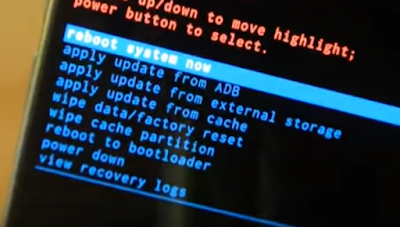
1- Reboot System now: يقصد بهذا الخيار إعادة التشغيل للوضع الطبيعي للجهاز أي إقلاع الجهاز بشكل طبيعي.
2- Apply update from ADB: تسمح بتوصيل الجهاز باستخدام وضعية تصحيح الأندرويد (ADB) التي يستخدمها المطورون لاصلاح اخطاء النظام عن طريق توصيل جهاز الموبايل على الكمبيوتر واستخدام تعليمات معينة, يمكنك معرفة المزيد عن هذه البيئة عن طريق زيارة موقع التطوير الخاص بالأندرويد Android developer website.
3- Wipe data/factory reset: يمكن لهذا الخيار مسح جميع ملفات الجهاز (صور, فيديو, موسيقى, تطبيقات, والعاب, وكل شيء على الهاتف) وإعادة ضبط الهاتف لوضع المصنع وسيقوم أيضا بحذف ذاكرة الكاش.
4- Wipe cache partition: تقوم هذه التعليمة بمسح بيانات النظام المؤقتة التي تتعلق بالتطبيقات المنصبة على الهاتف (ذاكرة الكاش) بدون حذف بيانات المستخدم أو إعادة ضبط إعدادات نظام التشغيل أندرويد.
الحاسوب - Computer
 |
| الحاسوب - Computer |
الحاسوب - Computer :
هو جهاز إلكتروني قادر على إستقبال البيانات و معالجتها إلى معلومات ذات قيمة يخزنها في وسائط تخزين مختلفة و هو قادر على تبادل هذه النتائج و المعلومات مع أجهزة أخرى، تشغل الحواسيب برمجيات خاصة تسمى أنظمة التشغيل فمن دونها يكون الحاسوب قطعة من الخردة و تبين أنظمة التشغيل للحاسوب كيفية تنفيذ المهام كما أنها في الغالب توفر بيئة للمبرمجين ليطوروا عليه تطبيقاتهم.مكونات الحاسوب : تنقسم إلى قسمين رئيسيين هما العتاد و البرمجيات المشغلة و ينقسم العتاد إلى خمس تصنيفات رئيسية هي أجهزة الإدخال و المعالجة و أجهزة الإخراج و وسائط التخزين و أجهزة الإتصال أما البرمجيات المشغلة فتنقسم إلى أنظمة التشغيل و التطبيقات.
 |
| أجزاء الحاسوب - Computer Hardware |
أجزاء الحاسوب - Computer Hardware
الشاشة Monitor
اللوحة الأم Motherboard
وحدة المعالجة المركزية Central Processing Unit CPU
مروحة وحدة المعالجة المركزية Microprocessor Fan
ذاكرة الوصول العشوائي Random Access Memory RAM
منفذ الملحقات الإضافية Peripheral Component Interconnect PCI
وحدة إمدادات الطاقة Power Supply Unit PSU
كرت الشاشة Video Card
كرت الصوت Sound Card
قارئ الأقراص CD & DVD \ Floppy
القرص الصلب Hard Disk
فأرة Mouse
لوحة المفاتيح Keyboard
و هناك مكونات أخرى تعتبر مكملة لعمل الحاسوب مثل الطابعة و الماسح الضوئي و الأجهزة الصوتية و المرئية.
1- وحدة الحساب و المنطق : هي دارة رقمية موجودة داخل وحدة المعالجة المركزية مسؤولة عن إجراء كافة العمليات الحسابية و تقوم بعمليات المقارنات المنطقية و هي توفر إمكانية تخزين المعلومات بشكل مؤقت بالإضافة إلى إمكانية معالجة المعلومات.
2- وحدة التحكم : هي أحد مكونات الحاسوب التي تقوم بتفسير التعليمات و معالجة البيانات التي تتضمنها البرمجيات.
3- الذاكرة : هي بطاقة مكونة من خلايا تخزن بداخلها المعلومات التي تعرض على شاشة الحاسوب و هذا يأتي بمعنى المعلومات غير المحفوظة في القرص الصلب.
4- أجهزة الإدخال والإخراج : هي مجموعة من الأجهزة التي تقوم بإدخال و إخراج البيانات من و إلى المستخدم.
* تقسم بنية الحاسوب إلى أربعة أقسام رئيسية :
1- وحدة الحساب و المنطق : هي دارة رقمية موجودة داخل وحدة المعالجة المركزية مسؤولة عن إجراء كافة العمليات الحسابية و تقوم بعمليات المقارنات المنطقية و هي توفر إمكانية تخزين المعلومات بشكل مؤقت بالإضافة إلى إمكانية معالجة المعلومات.
2- وحدة التحكم : هي أحد مكونات الحاسوب التي تقوم بتفسير التعليمات و معالجة البيانات التي تتضمنها البرمجيات.
3- الذاكرة : هي بطاقة مكونة من خلايا تخزن بداخلها المعلومات التي تعرض على شاشة الحاسوب و هذا يأتي بمعنى المعلومات غير المحفوظة في القرص الصلب.
4- أجهزة الإدخال والإخراج : هي مجموعة من الأجهزة التي تقوم بإدخال و إخراج البيانات من و إلى المستخدم.
فوائد الحاسوب :
تكمن أهمية الحاسوب في تبسيطه للكثير من الأعمال الصعبة أو التي تحتاج وقتاً طويلاً لإتمامها مثل الأعمال الصناعية و التجارية و الإدارات الحكومية و الجامعات و المعاهد فهو وسيلة ذات قدرة عالية في حل المسائل الرقمية والدقة في حفظ و إسترجاع المعلومات و تصميم الوثائق و الصور و إظهارها.أنواع الحواسيب
حواسيب الإطار الرئيسي : هي الحواسيب ذات السعات التخزينية الضخمة و الكفاءة العالية في المعالجة و التي تستخدم في المنشآت الكبيرة كالدوائر الحكومية و الجامعات و الشركات الكبرى حيث يتم ربط الجهاز الرئيسي بمجموعة من الأجهزة الفرعية تسمى نهايات طرفية.
حواسيب شخصية : هي الحواسيب التي نراها في المنازل و المكاتب.
حواسيب كفيٌة : هي أجهزة صغيرة لا يتجاوز حجمها كف اليد تستخدم في إجراء بعض المهام الحاسوبية البسيطة كحفظ البيانات الضرورية و المواعيد و قد توسع إستخدامها مؤخراً حتى أصبحت تضاهي باستخداماتها الحواسيب الأخرى.
حواسب مدمجة : هي الحواسيب الموجودة في العديد من الأجهزة الإلكترونية و الكهربائية إذ أن العديد من الأجهزة تحتوي حواسيب لأغراض خاصة.
نوفمبر 18، 2016
طريقة عمل روت لجهاز سامسونج جالكسي Galaxy J1 SM-J100H V 4.4.4
* ملاحظة : يتم تثبيت الروت للجهاز تحت مسؤولية المستخدم الشخصية و يفضل إستخدام وصلة USB الأصلية المرفقة مع الجهاز و يجب أن يزيد شحن الهاتف عن 50% و يتم التأكد من تثبيت الروت بشكل صحيح عبر ظهور تطبيق Super User بين تطبيقات المستخدم على الجهاز (قراءة المزيد).
تحميل الملفات اللازمة لتركيب روت لجهاز Galaxy J1 SM-J100H:
طريقة تركيب الروت لجهاز Galaxy J1 SM-J100H :
- أغلق الهاتف المحمول بشكل كامل.
- قم بإدخال الجهاز في وضعية Download Mode عن طريق الضغط على زر التشغيل + كبسة القائمة + كبسة خفض الصوت.
- أضغط زر كبسة رفع الصوت لتأكيد الدخول لوضع الداونلود.
- يتوجب وجود تعريفات سامسونج على حاسبك, ويمكن تحميل أحد البرامج التالية التي تحوي كافة التعريفات اللازمة Smart Switch PC أو Samsung Kies 3.
- قم بتحميل برنامج أودين Odin من الرابط التالي Odin_v3.09.zip.
- قم بتشغيل برنامج أودين عن طريق الضغط عليه بالزر الأيمن للفأرة وتشغيله كمسؤول.
- من داخل نافذة برنامج أودين أضغط على زر AP ثم أذهب لموقع الملف J100H-boot.tar.md5.
- قم بتوصيل الجهاز على الحاسب, ستلاحظ ظهور تغير في لون قائمة ID:COM التي تدل على أن أودين أتصل بالهاتف Galaxy J1 SM-J100H.
- تأكد من اختيار الخيارات التالية Auto Reboot و F.Reset Time ومن عدم اختيار Re-Partition.
- اضغط على زر START.
- أنتظر إنتهاء برنامج أودين من تركيب الملفات على الجهاز وظهور كلمة PASS كالتالي.
- بعد الإنتهاء ستجد أن جهاز Galaxy J1 SM-J100H سيعيد الإقلاع تلقائيا.
- قم بترويت الجهاز باستخدام برنامج روت تلقائي مثل برنامج Iroot.
نوفمبر 16، 2016
روت G360H
تحميل الملفات اللازمة لتركيب روت لجهاز Galaxy Core Prime SM-G360H/DS:
2- Odin_v3.09.zip.
3- Iroot.
طريقة تركيب الروت لجهاز G360H/DS :
- أغلق الهاتف المحمول بشكل كامل.
- قم بإدخال الجهاز في وضعية Download Mode عن طريق الضغط على زر التشغيل + كبسة القائمة + كبسة خفض الصوت.
- أضغط زر كبسة رفع الصوت لتأكيد الدخول لوضع الداونلود.
- يتوجب وجود تعريفات سامسونج على حاسبك, ويمكن تحميل أحد البرامج التالية التي تحوي كافة التعريفات اللازمة Smart Switch PC أو Samsung Kies 3.
- قم بتحميل برنامج أودين Odin من الرابط التالي Odin_v3.09.zip.
- قم بتشغيل برنامج أودين عن طريق الضغط عليه بالزر الأيمن للفأرة وتشغيله كمسؤول.
- قم بتوصيل الجهاز على الحاسب, ستلاحظ ظهور تغير في لون قائمة ID:COM التي تدل على أن أودين أتصل بالهاتف Galaxy Core Prime SM-G360H.
- تأكد من اختيار الخيارات التالية Auto Reboot و F.Reset Time ومن عدم اختيار Re-Partition.
- اضغط على زر START.
- أنتظر إنتهاء برنامج أودين من تركيب الملفات على الجهاز وظهور كلمة PASS كالتالي.
- بعد الإنتهاء ستجد أن جهاز Galaxy Core Prime SM-G360H/DS سيعيد الإقلاع تلقائيا.
- قم بترويت الجهاز باستخدام برنامج روت تلقائي مثل برنامج Iroot.
ماهو ملف EFS المستخدم في أجهزة سامسونج أندرويد؟
نظام تشفير البيانات - Encrypting File System :
هو ملف في أجهزة سامسونج أندرويد يرمز له EFS و هو عبارة عن مجلد يحتوي على معلومات عن الرقم التسلسلي للبطاقة IMEI و رقم السيريال الخاص بالجهاز و القطع و إعدادت إستقبال موجات الإتصال و الراديو بتنسيق مشفر Encrypted Format داخل ملفات النظام و ذلك لحمايتها من التعديل عليها من قبل المستخدم كما يعتبر ملف EFS أحد أهم ملفات النظام بسبب مسؤوليته عن ملفات الشبكة.
يتعرض ملف EFS للتلف أو الفقدان في حالات كثيرة :
1- تثبيت نظام سوفت وير خاطئ للجهاز بمعنى نظام سوفت وير لجهاز يختلف عن الجهاز الذي نقوم بتثبيت نظام السوفت وير له.
2- تثبيت نظام سوفت وير للأندرويد على الجهاز بإصدار أقدم من الموجود في الجهاز حالياً.
3- تركيب روم معدل بشكل خاطئ على الجهاز.
4- إعطاء إذن إستخدام الصلاحيات المحمية للنظام و الوصول لجذر النظام عبر تثبيت روت Root خاطئ.
نوفمبر 15، 2016
ماهو روم - فلاشة كومبنيشن Combination file المستخدم لأجهزة سامسونج؟
الكومبينيشن - Combination File :
هو نظام السوفت وير الأساسي الذي يستخدمه المطور أو فني الصيانة التابع لشركة سامسونج.
يستخدم ملف الكومبينيشن لأسباب تتعلق بالصيانة المتطورة:
1- يمكن فني الصيانة أو المطور المختص من قراءة و إختبار عتاد الجهاز بشكل كامل و هو يعتبر مثل القائمة الخدمية Service Menu.
2- عمل داون جريد Downgrade للجهاز و هذا يأتي بمعنى أن نقوم بتثبيت نظام سوفت وير بإصدار أندرويد أقدم من الإصدار الحالي.
3- فتح قفل حماية الجهاز بواسطة حساب جوجل Google Account-FBT الذي كان يوجد على الجهاز في السابق قبل عمل سوفت وير له.
4- إصلاح مشكلة مفتاح جذر الجهاز Device Root key-DRK.
5- إصلاح مشاكل توقف الجهاز عند وضع الريكفري.
6- إصلاح مشاكل توقف إقلاع الجهاز عند شعار شركة سامسونج.
7- إصلاح مشاكل توقف الجهاز عن العمل بسبب إعطاء إذن استخدام الصلاحيات المحمية للنظام و الوصول لجذر النظام عبر تثبيت روت Root خاطئ.
8- إصلاح مشاكل الرقم التسلسلي للبطاقة IMEI إن كانت إختفاء الإيمي أو السيريال الخاص بالإيميل.
تحميل ملفات روم الكومبنيشن - Download Combination File
تحميل فلاشة كومبنيشن GT-I9500 174MB
COMBINATION_FAJP_I9500XXUEMJ3.zip
تحميل فلاشة كومبنيشن GT-I9500 174MB
COMBINATION_FAJP_I9500XXUFNL2.zip
تحميل فلاشة كومبنيشن SM-J700h 14.3MB
COMBINATION_J700HXXU2APE1_boot.tar
تحميل فلاشة كومبنيشن SM-N910f 273MB
COMBINATION_OXA_FA44_N910FXXU1ANL1.zip
الاشتراك في:
التعليقات
(
Atom
)